Tabl cynnwys
Pan fyddwn ni eisiau cadw golwg ar brosiect a gwaith penodol, a llawer mwy, yna mae'n bwysig cyfrif y misoedd. Er mwyn cadw golwg mae angen i ni gyfrif y mis o'r dyddiad dechrau i'r dyddiad gorffen. Yn yr erthygl hon, rydw i'n mynd i esbonio sut i gyfrif misoedd yn Excel.
I wneud yr esboniad yn weladwy rydw i'n mynd i ddefnyddio set ddata o wybodaeth prosiect pan ddechreuodd ac ar ôl gorffen. Mae yna 3 colofn sef Enw'r Prosiect, Dyddiad Cychwyn, a Dyddiad Gorffen .

Lawrlwytho i Ymarfer
Cyfrif Misoedd yn Excel.xlsx
5 Ffordd o Gyfrif Misoedd yn Excel
1. Defnyddio MONTH
I gyfrif y mis o ddyddiad gallwch ddefnyddio y ffwythiant MIS.
Yn gyntaf, dewiswch y gell lle rydych am osod eich gwerth canlyniadol.
➤ Dewisais y gell D4
Nawr teipiwch y fformiwla yn y gell a ddewiswyd neu yn y Bar Fformiwla .
Y Fformiwla yw
=MONTH(C4) 
Yn olaf, pwyswch ENTER.
Yna, bydd yn dangos mis y gell C4 wrth i mi ddewis y gell honno.
0>
Yn olaf ond nid lleiaf gallwch ddefnyddio'r Trin Llenwi i AutoFill y fformiwla ar gyfer gweddill y celloedd.

Darllenwch Mwy: Sut i Ychwanegu Misoedd at Ddyddiad yn Excel (2 Ffordd)
2. Defnyddio DAYDIF
Gallwch ddefnyddio swyddogaeth DATEDIF i gyfrif misoedd yn Excel.
Yn gyntaf,dewiswch y gell lle rydych am gadw eich canlyniad.
➤ Dewisais y gell E4
Yn ail, teipiwch y fformiwla naill ai yn y gell a ddewiswyd neu yn y Bar Fformiwla.
=DATEDIF(C4,D4,"M") 5>
➤ Dyma M am Fis

Yn olaf, pwyswch ENTER.
Ar ôl hynny, bydd yn dangos y misoedd rhwng y Dyddiad Cychwyn a Dyddiad Gorffen .

Yn ddiweddarach trwy ddefnyddio'r Dolen Llenwi gallwch AutoFill y fformiwla ar gyfer gweddill y celloedd.
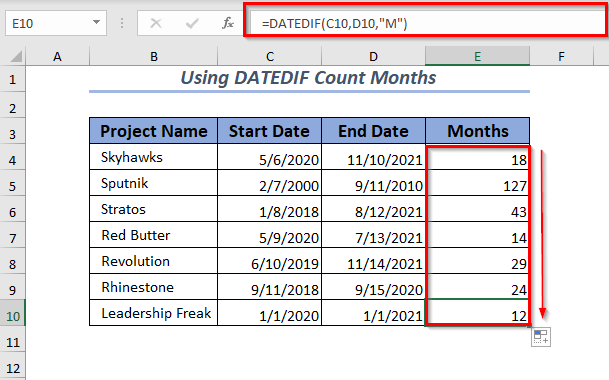
Darllen Mwy: Sut i Gyfrifo Nifer y Misoedd Rhwng Dau Ddyddiad yn Excel
3. Gan ddefnyddio YEARFRAC
Gallwch hefyd ddefnyddio swyddogaeth YEARFRAC i gyfrif y misoedd yn Excel. I gyfrif misoedd gan ddefnyddio YEARFRAC mae angen i chi luosi'r canlyniad â 12 i'w drosi'n fisoedd.
Ar gyfer hynny, mae angen i chi ddewis cell yn gyntaf, i roi eich gwerth canlyniadol.
➤ Dewisais y gell E4
Ar ôl hynny, teipiwch y fformiwla naill ai yn y gell a ddewiswyd neu yn y Bar Fformiwla .<5
=(YEARFRAC(C5,D5)*12) Yn olaf, pwyswch ENTER .
Fel canlyniad, bydd yn dangos y canlyniad ar ffurf dyddiad.

I gyfrifo'r flwyddyn ffracsiynol mewn fformat degol yn gyntaf, dewiswch y gell E4 .
Yn ail, agorwch y tab Cartref >> O Rhif grŵp >> dewiswch y saeth I Lawr

Yn olaf, cliciwch Iawn .

Nawr mae'r flwyddyn wedi'i throsi'n werth degol.

Yma, gallwch ddefnyddio'r Trin Llenwch gallwch AutoFill y fformiwla ar gyfer gweddill y celloedd.
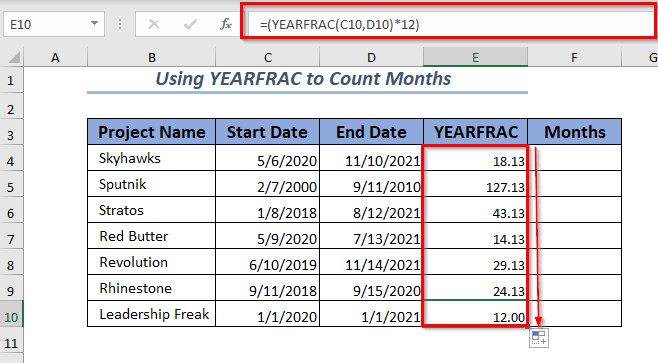 >
>
Rhag ofn eich bod am dalgrynnu'r gwerth yna gallwch ddefnyddio y ffwythiant INT yn ffwythiant YEARFRAC .
Nawr dewiswch y gell i gadw canlyniad eich talgrynnu.
➤ Dewisais y gell F4 1>
Yna, teipiwch y fformiwla naill ai yn y gell a ddewiswyd neu yn y Bar Fformiwla.
=INT(YEARFRAC(C4,D4)*12) 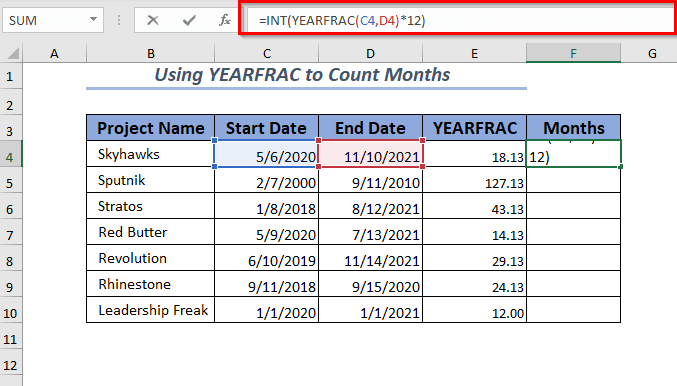 1>
1>
Nesaf, pwyswch ENTER .
Byddwch yn cael y gwerth talgrynnu yn y golofn Mis .

Yn olaf, gallwch ddefnyddio'r ddolen Llenwi gallwch AutoFill y fformiwla ar gyfer gweddill y celloedd.

Darllen Mwy: Cyfrifwch Flynyddoedd a Misoedd rhwng Dau Ddyddiad yn Excel (6 Dull)
Darlleniadau Tebyg <5
- 29 Fformiwla Excel i Gyfrif Dyddiau o Dyddiad (5 Dull Hawdd)
- Sut i Ychwanegu Blynyddoedd at Ddyddiad yn Excel (3 Ffordd Hawdd)
- [Sefydlog!] Gwall GWERTH (#VALUE!) Wrth Dynnu Amser yn Excel
- Sut i Gyfrifo Deiliadaeth mewn Blynyddoedd a Misoedd yn Excel <31
4. Gan ddefnyddio BLWYDDYN a MIS
Gallwch ddefnyddio y BLWYDDYN a MIS gyda'i gilydd i gyfrif misoeddyn Excel.
Yn gyntaf, dewiswch y gell i osod eich misoedd a gyfrifwyd.
➤ Dewisais y gell D4
Yn ail, teipiwch y fformiwla i mewn y gell a ddewiswyd neu yn y Bar Fformiwla .
Y Fformiwla yw
=(YEAR(D4)-YEAR(C4))*12+MONTH(D4)-MONTH(C4) 1>
➤ Yma mae'r gwahaniaeth rhwng dechrau a diwedd blwyddyn yn cael ei luosi â 12 yna mae gwahaniaeth y misoedd dechrau a diwedd yn cael ei grynhoi i gyfrif misoedd.

Yn olaf, pwyswch ENTER .
Byddwch yn cael y misoedd a gyfrifwyd o'r dyddiadau dechrau a gorffen.
<33
Yn ddiweddarach, gallwch ddefnyddio'r ddolen Llenwi gallwch AutoFill y fformiwla ar gyfer gweddill y celloedd.
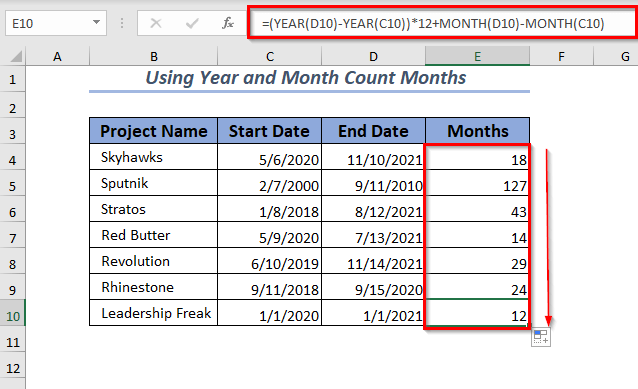
Darllen Mwy: Sut i Gyfrifo Blynyddoedd Rhwng Dau Ddyddiad yn Excel (2 Ddull)
5. Defnyddio COUNTIF i GYFRIF fesul Mis
I ddangos y defnydd o'r ffwythiant COUNTIF rwyf wedi ychwanegu dwy golofn ychwanegol i'r set ddata. Y rhain yw Dyddiad-Mis a Misoedd .

Yma, I wedi cael gwerthoedd Dyddiad-Mis gan ddefnyddio'r ffwythiant MONTH . Os ydych eisiau gallwch ei weld eto o'r adran Defnyddio MIS .
I gyfrif y mis o ddyddiad gallwch ddefnyddio swyddogaeth COUNTIF.
0>I ddechrau, dewiswch y gell lle rydych am osod eich gwerth canlyniadol.➤ Dewisais y gell D4
Yna teipiwch y fformiwla yn y gell a ddewiswyd neu yn y Bar Fformiwla .
Y Fformiwla yw
=COUNTIF(D$4:D$10,MONTH(F4)) 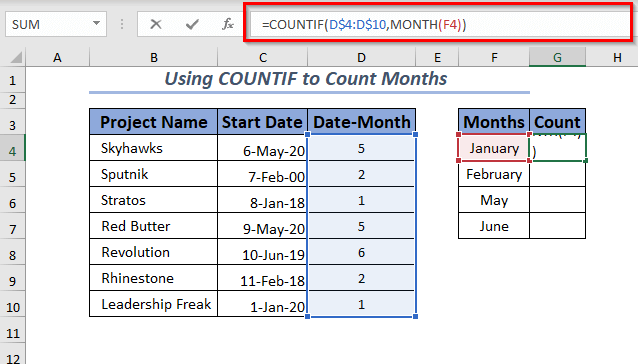
Yn olaf, bydd yn cyfrif y mis a ddewiswyd ac yn dangos y canlyniad i chi yn y gell G4 .
 <1
<1
Yma mae gwerth 2 yn y golofn Count yn cynrychioli bod mis Ionawr wedi ymddangos ddwywaith yn y 3>Colofn Dyddiad Cychwyn .
Nawr gallwch ddefnyddio'r Trin Llenwch i AutoFit y fformiwla ar gyfer gweddill y celloedd.<1
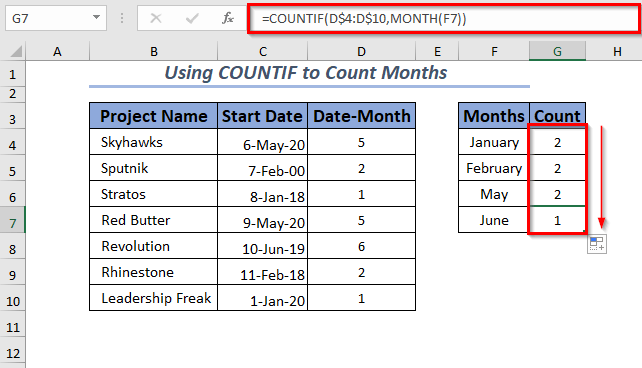
Darllenwch Mwy: Sut i Gyfrifo Diwrnodau Gwaith mewn Mis yn Excel (4 Ffordd Hawdd)
Ymarfer
Rwyf wedi rhoi taflen ymarfer yn y llyfr gwaith i ymarfer y dulliau egluredig hyn. Gallwch ei lawrlwytho o'r uchod.
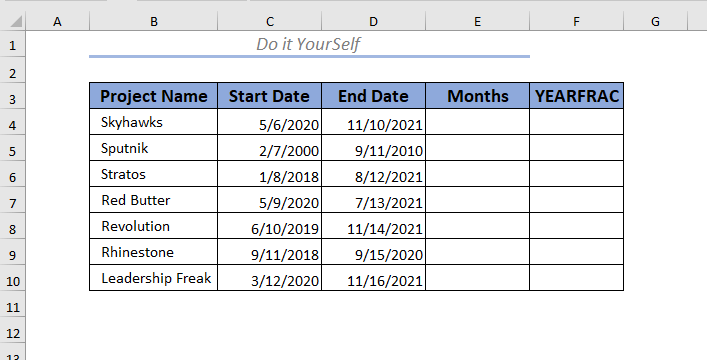
Yn yr erthygl hon, rwyf wedi esbonio 5 ffordd o gyfrif misoedd yn Excel. Bydd y gwahanol ddulliau hyn yn eich helpu i fisoedd o ddyddiad yn ogystal â'r gwahaniaeth rhwng dau ddyddiad. Mae croeso i chi wneud sylwadau isod i roi unrhyw fath o awgrymiadau, syniadau ac adborth.

